
Thaum txhim kho Windows 7, cov qauv kev ua si nyob hauv lub xeev raug kaw. Hauv zaj lus qhia no, peb yuav nrog yuav ua li cas siv cov built-in cov txheej txheem kev ua si, vim tias ntau tus neeg siv yog swm rau lawv.
Tig rau kev ua si txheem
Yog li cia peb ua mus rau kev suav nrog txhua yam koj nyiam ua si. Txhawm rau ua cov txheej txheem no, koj yuav tsum ua ib daim ntawv teev cov haujlwm uas muaj nyob hauv qab no.
- Mus rau qhov "pib" zaub mov thiab mus rau "tswj vaj huam sib luag".
- Nyob rau hauv lub console tam sim no, ua kev hloov mus rau "cov kev pab cuam" (tom qab teev "qeb" parameter hauv cov ntawv qhia saib).
- Nyem rau ntawm cov inscription "Enable los yog cov khoom siv hluav taws xob".
- Yuav muaj lub qhov rai "Windows", hauv nws nthuav tawm zuam rov qab "kev ua si" subparagraph thiab nyem "OK". Kuj tseem muaj peev xwm xaiv qee yam kev ua si uas koj xav qhib.
- Tos rau kev hloov pauv.

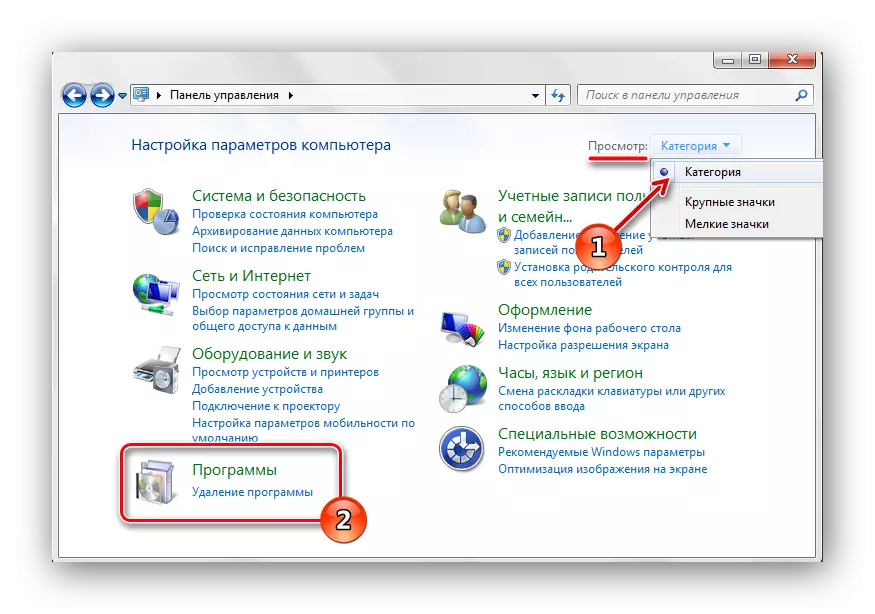
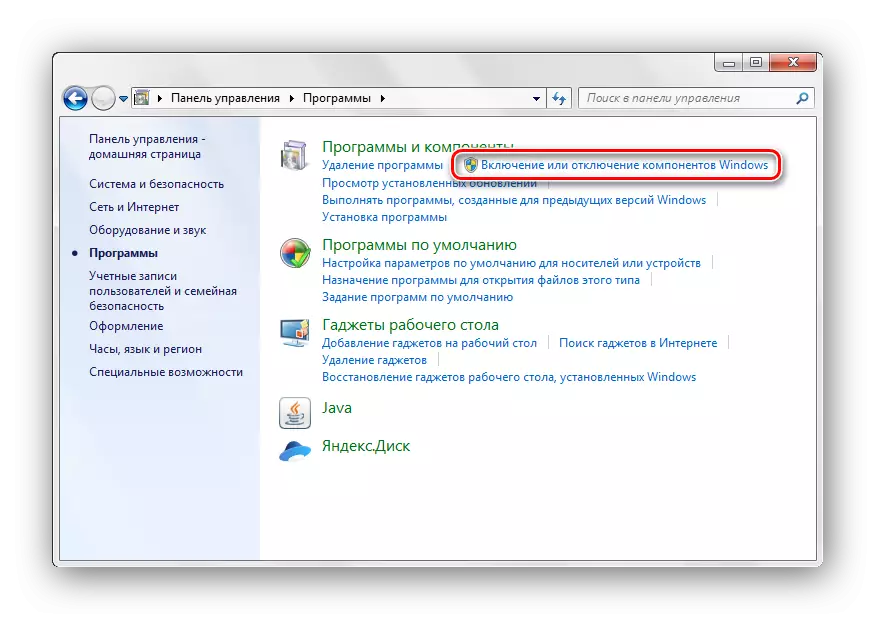
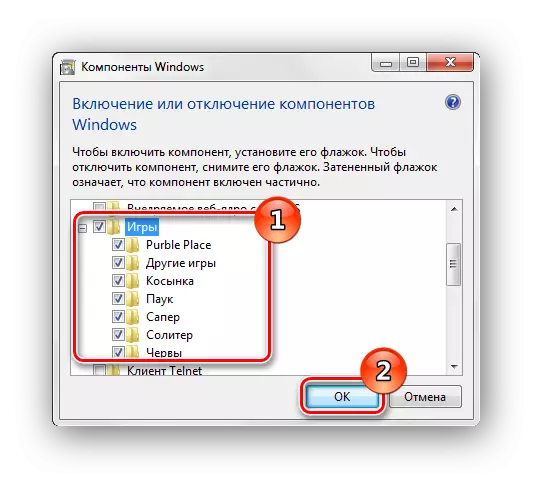

Ntawm no, txhua yam, tau ua ob peb yam yooj yim, koj suav nrog cov qauv kev ua si hauv Windows 7. Cov ntawv thov kev ua si yuav yog cov ntawv qhia "kev ua si" hauv "Pib" MENU.
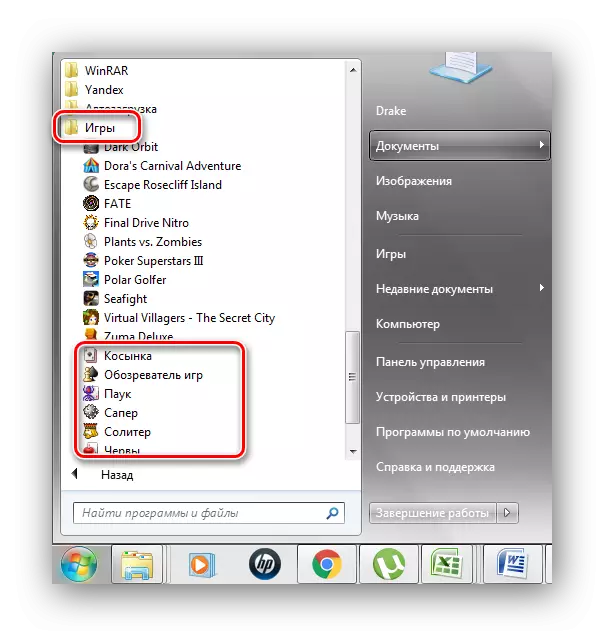
Merry pastime rau kev hlub ua si!
